Ruční přidání nového zařízení
Nové zařízení (počítač nebo mobilní zařízení) můžete do konzole kdykoli přidat ručně. Tuto možnost naleznete přímo na záložce Počítače, případně Další > Skupiny.
1.Pro přidání nového počítače přejděte na záložku Počítače, klikněte na tlačítko Přidat zařízení a vyberte možnost Počítače… (případně klikněte na ikonu ozubeného kolečka ![]() vedle názvu statické skupiny a z kontextového menu vyberte možnost Přidat nové).
vedle názvu statické skupiny a z kontextového menu vyberte možnost Přidat nové).
2.Přidat počítače – k dispozici máte níže uvedené možnosti:
oZadejte IP adresu nebo název počítače, který následně ESET PROTECT On-Prem vyhledá v síti. Volitelně můžete přidat popis počítače.
oPro přidání dalších počítačů klikněte na +Přidat. Pro odebrání záznamu ze seznamu klikněte na ikonu koše ![]() nebo využijte tlačítko Odstranit vše.
nebo využijte tlačítko Odstranit vše.
oVelké množství zařízení importovat z .csv souboru. Pro více informací přejděte do kapitoly Importování CSV.
oKopírovat a vložit – po kliknutí můžete seznam počítačů zkopírovat ze schránky. Tato funkce funguje podobně jako Import .csv.
3.Pro přiřazení štítku klikněte na možnost Vybrat štítky.
4.Nadřazená skupina – klikněte pro výběr skupiny a potvrďte kliknutím na tlačítko OK.
5.Použít FQDN:
oVybráním této možnosti přeloží ESET PROTECT server zadanou IP adresu nebo název počítače na plně kvalifikované jméno.
oOdškrtnutím této možnosti se naimportují názvy počítačů tak, jak jste je zadali. Import seznamu počítačů (například .csv souboru bude po deaktivování této možnosti rychlejší.
6.Z rozbalovacího menu Detekce konfliktů vyberte akci, která se má provést, pokud již počítač v ESET PROTECT On-Prem existuje:
•Dotázat se při konfliktu – při výskytu kolize budete vyzváni k vybrání jedné z níže uvedených akcí.
•Přeskočit duplicitní zařízení – pro nepřidání duplicitního zařízení.
•Vytvořit duplicitní zařízení – pro přidání nového duplicitního zařízení, ale s jiným názvem.
•Přesunout duplicitní zařízení do skupiny – pro přesun zařízení do nadřazené skupiny.
7.Akci dokončete kliknutím na tlačítko Přidat.
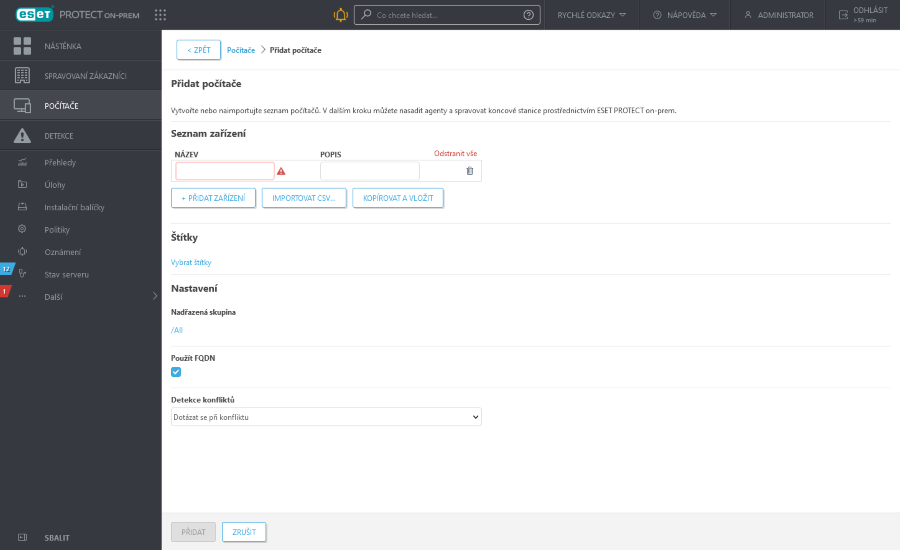
Přidávání více zařízení může chvíli trvat. V závislosti na nastavené možnosti může být provedeno reverzní vyhledávání DNS, viz Použít FQDN výše. |
8.Zobrazí se okno Všechna zařízení byla úspěšně přidána.
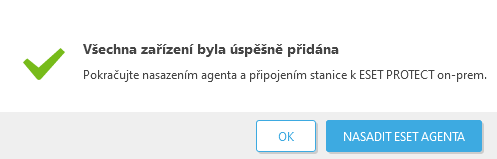
•Klikněte na tlačítko Nasadit ESET Agenta – ve vytvoření instalačního balíčku vyberte operační systém a typ nasazení agenta.
•Kliknutím na tlačítko OK nasadíte agenta později. Přidané počítače se zobrazí v části Počítače. Klikněte na počítač > ![]() Řešení pro nasazení agenta:
Řešení pro nasazení agenta:
o![]() Nasazení agenta pomocí instalačního programu – ve vytvoření instalačního balíčku vyberte operační systém a typ nasazení agenta.
Nasazení agenta pomocí instalačního programu – ve vytvoření instalačního balíčku vyberte operační systém a typ nasazení agenta.
o![]() Nasazení agenta pomocí serverové úlohy – pro nasazení agenta použijte serverovou úlohu.
Nasazení agenta pomocí serverové úlohy – pro nasazení agenta použijte serverovou úlohu.
